Comment créer un raccourci pour ouvrir Internet Explorer 11 sur Windows 11

Il a été récemment découvert que vous pouvez toujours ouvrir Internet Explorer sur Windows 11 en ouvrant les Options Internet.
Maintenant que je savais qu’IE 11 était bien vivant sur Windows 11, je voulais trouver un moyen de créer un raccourci pour l’ouvrir. J’ai donc lancé Process Monitor et Internet Explorer 11 à partir des Options Internet. J’ai ensuite filtré les données pour afficher simplement iexplore.exe.
Il s’avère que la ligne de commande émise était « C:\Program Files\Internet Explorer\iexplore.exe » -Embedding, comme le montre la capture d’écran ci-dessous :
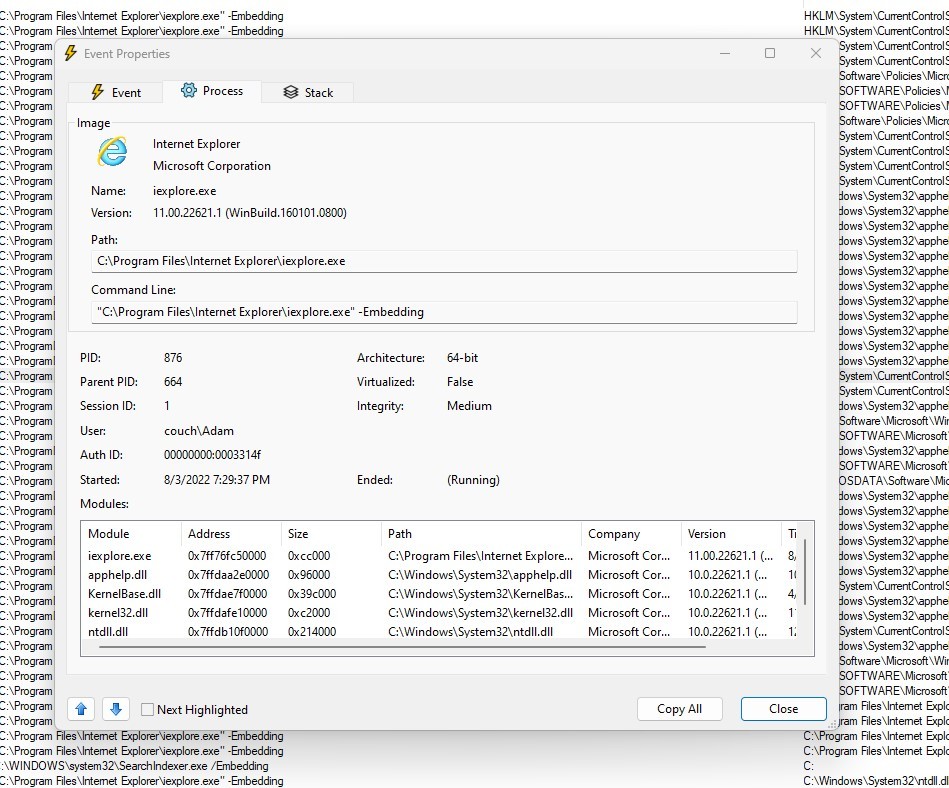
Après avoir collé ceci dans la zone Exécuter, iexplore.exe est apparu dans le Gestionnaire des tâches, mais c’était tout, l’interface graphique ne s’est pas affichée. Alors j’ai pensé : « Et si je mettais quelque chose devant l’investissement ? »
J’ai donc essayé iexplore yahoo -embedding
Cela a lancé avec succès Internet Explorer et m’a amené à la page de recherche Bing pour Yahoo.
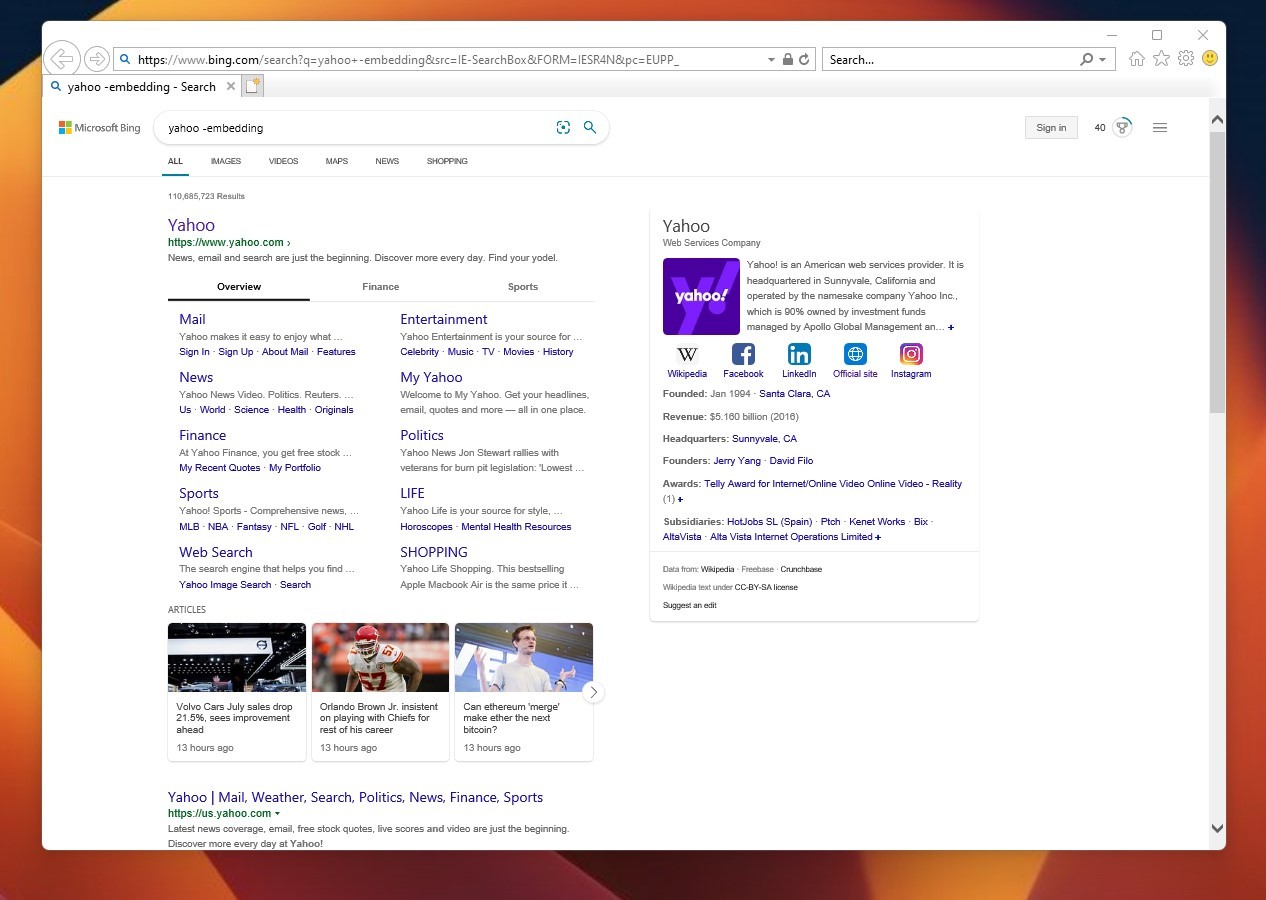
Peu importe ce que je mets devant -embedding, je ne pouvais pas le charger dans une page Web au démarrage autre qu’une page introuvable ou une recherche Bing.
En utilisant ce que nous savons maintenant, nous pouvons créer un raccourci en utilisant « C:\Program Files (x86)\Internet Explorer\iexplore.exe » yahoo -embedding
Vous pouvez mettre ce que vous voulez avant l’intégration.
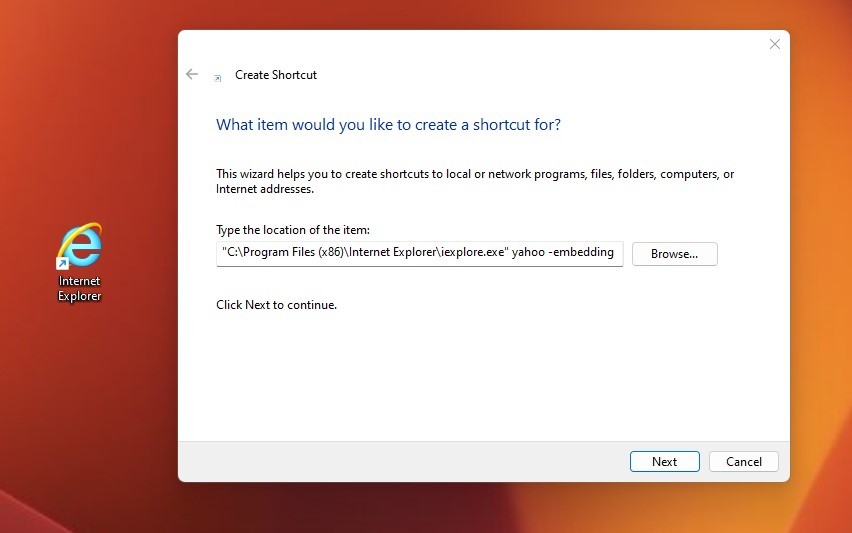
Vous avez à nouveau un raccourci pour Internet Explorer ! Pendant combien de temps, personne ne le sait.
J’espère qu’il va sans dire que vous ne devriez vraiment pas l’utiliser pour votre navigateur de tous les jours, mais c’était une tâche amusante.



Laisser un commentaire